TUTORIAL ALTERNATIVO DE INSTALACIÓN DE UN DISCO-DURO CONVENCIONAL PARA LA XBOX + DASHBOARD EVOLUTION-X (MÉTODO OPCODE)
Antes de nada deciros, como en cualquier tutorial, que no me responsabilizo por los daños que podáis causar a vuestra XBOX y/o disco-duro.
Este tutorial está basado en el
tutorial propuesto por OPCODE de xboxhaker.net, el cual proporciona una forma ALTERNATIVA al método de instalación de un disco-duro propuesto por Taran (y descrito por TALIX
aqui).
La ventaja de utilizar este método consiste en que NO se usa el hot-swaping de discos (intercambio de discos "en caliente"), ni siquiera el clonado de discos. Con lo que, según OPCODE, es una forma relativamente más rápida asi como SEGURA y sencilla, evitándonos el riesgo de que podamos causar a nuestra XBOX y/o PC un daño permanente haciendo el swap de discos.
Personalmente, he elegido este método por miedo de cargarme el PC o el disco duro, así como por la sencillez de instalación.
También explica detalladamente la instalación del EvolutionX en el HD de la Xbox, ya sea en el HD original o en uno convencional.
Bueno, dejémonos de rollos y vayamos a lo interesante...XD
Necesitamos:
- Xbox chipeada con la BIOS del Evolution-X v2.2, v2.3, complex_4627 v1.02 o complex_4627_KINA_1.02 (Todas esas Bios fueron probadas y funcionan). Mi Xbox está chipeada con el PCBioxx supongo que este método también funcionará con otros chips...
(Nota: La distribución de las bios puede considerarse ilegal ya que contiene código de MS, por lo tanto no la encontraréis en esta web, ni tampoco debéis pedirla u ofrecerla en los foros)
- Disco duro de capacidad mayor de 20GB (lógicamente no tendría sentido cambiar por uno menor :P). Yo aconsejaría un HD de 5400 RPM por el simple motivo de que es mas barato y además no sobrecalienta la consola, aunque los de 7200RPM también vayan bien.
-Espacio en nuestro disco duro del PC para el backup del contenido del HD de la Xbox.
- El
WinHex para el manejo de las particiones del HD de la xbox (no os asustéis que es muy fácil hacerlo, incluso para los más novatos). Incido aquí en la necesidad de tener la versión COMPLETA de dicho programa, por el hecho de que la opción de escritura en el HD solamente está disponible en la versión completa del WINHEX. Podéis utilizar cualquier otro programa que trabaje a low-level (bajo nivel) con los HD's. NOTA: Utilicé la versión 10.3 y va de lujo!
- Programa específico para formateo de bajo nivel (low-level formating) de discos duros.
NOTA1: Cada HD tiene su programa especifico. Ej. el mio es un SEAGATE ATA-100 de 40GB, de modo que utilicé el Disk Manager (programa bajo MS-DOS en un diskette de arranque) de SEAGATE.
Aqui lo podeis bajar.
Aqui tenéis también una página con herramientas para otros discos que no sean Seagate. Este programa hace un formateo de bajo nivel del disco duro así como un llenado de ceros (MUY IMPORTANTE) del mismo. El proceso tarda entre hora y media a 4 horas segun velocidad del PC y tamaño del HD (en mi caso, me tardó unas 2 horas).
NOTA2: Los HD's recien comprados vienen ya formateados a bajo nivel y rellenos de 0's desde fábrica, pero no os cuesta nada comprobarlo con el WINHEX (veremos más adelante cómo hacerlo).
- ISO del Evolution-X v1.8.458 (es la que he usado) en un CD/CD RW/DVD/LoQueSea.
(Nota: La distribución de esta ISO puede considerarse ilegal ya que contiene código de MS, por lo tanto no la encontraréis en esta web, ni tampoco debéis pedirla u ofrecerla en los foros)
NOTA IMPORTANTE: Los que estén interesados solamente en la instalación del Dashboard del EvolutionX, sea porque utilizan disco duro original u otro motivo
pueden saltar directament al apartado
C de este tutorial.
PROCEDIMIENTO:
A. Backup de las particiones del HD original de la Xbox.
(A.1) Abrimos la Xbox cuidadosamente y quitamos la carcasa. Posteriormente conectamos cable de RED y ALIMENTACIÓN. Encendemos la consola con el CD del Evolution-X puesto (o si lo tenemos ya instalado desde el DASHBOARD) para hacer la conexión via RED desde un cliente de FTP (en mi caso el
FLASHFXP) hacia la Xbox.
(A.2) Procedemos a iniciar el FlashXP y nos conectamos con el QUICKCONNECT poniendo la IP estática de nuestra XBOX (previamente se debe tener configurada la Xbox mediante el EvolutionX en la opción NETWORK poniendo una IP no usada en nuestra RED-LOCAL. Los que tengan un ROUTER ADLS, en la casilla de GATEWAY deben poner la IP interna del router.)
(A.3) Una vez conectado con la Xbox veremos la estructura de directorios de su HD en la ventana derecha del FlashFXP. Procedemos a copiar toda la unidad "C" (datos del sistema) y "E" (partidas salvadas/músicas) en directorios distintos en nuestro HD local.
NOTA: Dependiendo de si tenemos muchas partidas almacenadas y música en el HD de la Xbox, el tiempo de transferencia puede variar de 4 a 15 min con una conexión de 10Mbps (mierda de router ADSL!! }:/). Como no tenia música, entre la partición "C" y la "E" me ocupó sobre los 100MB (sería interesante guardar una copia de seguridad en un CD/DVD por si las moscas ;)).
(A.4) Una vez acabado el backup de las particiones, apagamos la Xbox.
B. Formateo del nuevo HD.
Los que tengan un HD recién comprado (y SIN ESTRENAR) pueden ir al punto B.1 de este tutorial. Los que tengan un HD usado y con datos, deben saltar al punto B.2.
(B.1) Una vez instalado el nuevo HD en nuestro PC, abrimos el programa WINHEX y procedemos a analizar su estructura con el comando OPEN DISK. Nos aseguramos de que solo haya 0's (ceros). [Saltar al punto B.3 del tutorial]
(B.2) Teniendo ya conectado a nuestro PC el nuevo HD a ser instalado en la Xbox, procedemos a la creación del disquete de arranque con el programa de formateo a bajo nivel especifico de nuestro HD. Dicho programa se encargará de generar un diskette de arrranque con el programa de formateo. Reiniciamos el PC con el disquete puesto y procedemos al formateo del HD a bajo nivel (opción LOW-LEVEL FORMATING), así como al llenado de 0's (opción ZERO FILLING).
NOTA1: Mucho cuidado con el proceso de formateo y llenado, ya que tarda un buen rato y NO es aconsejable que vuestras madres/novias/etc usen la secadora de ropa/lavadora... A saber qué pasaria si se fuera la LUZ XD.
NOTA2: Cuidado en NO FORMATEAR un HD que no sea el deseado, aseguraos conociendo su número de serie al arrancar el PC (en el reconociemiento de los HD's).
(B.3) Una vez asegurado que el HD está COMPLETAMENTE FORMATEADO y LIMPIO, volvemos al WINHEX para crear las particiones en dicho HD. Paran eso vamos a TOOLS->DISK EDITOR (tecla F9) y elegimos en "PHYSICAL DISKS" nuestro nuevo HD (cuidado: No elijáis el que no es!!). Saldrá una ventana con 3 columnas: OFFSET (dirección de los datos), CONTENIDO en hexadecimal y TRADUCCIÓN a ASCII de dicho contenido. Veremos que en la columna del CONTENIDO solo hay 0's mientras que la de la TRADUCCIÓN no hay nada escrito.
(B.4) Ahora procederamos a crear las particiones "C" y "E" en el HD nuevo. Nos os preocupéis por las demás particiones ("F","X","Y","Z") ya que se crearán AUTOMÁTICAMENTE en la Xbox una vez instalado el nuevo HD. En el WINHEX le damos a POSITION->GO TO OFFSET y en la casilla "new position" ponemos
8ca80000 (aseguraos de que en la casilla "relative to..." este el valor "begining of file"). El winhex nos dejará justo en el OFFSET deseado, y ahora en la columna del CONTENIDO ponemos estos valores:
4641545840F0484D2000000001 (podéis hacerlo mediante CTRL-C y EDIT->CLIPBOARD DATA->WRITE en el Winhex usando la opcion "ASCII Hex" en "Clipboard Format").
Hacemos lo mismo con el OFFSET
abe80000 (POSITION >GO TO OFFSET) y el CONTENIDO
4641545850D2154D2000000001. (EDIT->CLIPBOARD DATA->WRITE) creando asi la unidad "E".
(B.5) Comprobamos con el POSITION->GO TO OFFSET que los datos sean correctos:
Offset HEX Values
==========================================
0x8ca80000 4641545840F0484D2000000001
0xabe80000 4641545850D2154D2000000001
Y veremos que en la columna de TRADUCCIÓN tenemos algo parecido a FATX[ bla bla bla ]. Si tenemos eso entonces procedemos a la grabación de esos datos en el HD mediante la opción del Winhex FILE->SAVE SECTORS dando OK a las preguntas.
Salimos del WinHex y apagamos el PC. Aseguraos que desenchufáis de la corriente el PC y la Xbox.
(B.6) Procedemos a desmontar el HD original de la Xbox (veréis unos tornillos en los laterales de la plataforma que sujeta el HD) y a instalar el nuevo HD poniendo el JUMPER del HD en la posición
CABLE SELECT (si no os funciona así ponedlo en modo SLAVE... no lo he probado). Conectamos los cables IDE y ALIMENTACIÓN del HD y enchufamos la Xbox con el CD del Evolution-X puesto.
(B.7) Enchufamos el PC y vamos al FLASFXP para formatear las nuevas partiones del HD de la Xbox via RED. No debemos olvidarnos de volver a configurar la RED en el EvolutionX ya que ahora el HD está vacio.
Nos conectamos a la Xbox con QUICKCONNECT y veremos las particiones en la pantalla de la derecha. Damos al comando Commands-> RAW COMMAND y ponemos:
"Formatpath \Device\Harddisk0\Partition2"
En la ventana de LOG del FlashFXP devolverá algo asi:
"200 FormatKey
key for '\Device\Harddisk0\PartitionX'" donde
key es la clave que tenéis que apuntar en un papel para el posterior formato y X el número de la partición que habéis pedido para formatear.
Ahora enviáis otro RAW COMMAND para formatear dicha partición:
"FormatDrive
key", donde
key es la clave que os habéis apuntado.
El flashFXP os devolverá algo así como:
"200 Drive formated"
Hacemos ahora lo mismo con la partición "E":
"Formatpath \Device\Harddisk0\Partition1" ; apuntamos la nueva clave y repetimos:
"FormatDrive
key", donde
key es la nueva clave que acabamos de apuntar.
NOTA: para la particion "F" de momento NO HAREMOS NADA, ya que primero debemos tener datos en las particiones "X","Y","Z". Tranquilos que lo haremos más adelante.
(B.8) Procedemos a reiniciar la consola para que las nuevas particiones tengan efecto. Comprobamos en el EvolutionX en la opción HARDDISKS que las particiones "C" y "E" estén OK (nos enseñará el espacio libre de cada una).
C. Instalación del DASHBOARD EvolutionX en el HD nuevo/original de la Xbox.
OBSERVACIÓN: El dashboard del EvolutionX se puede instalar tanto en el HD nuevo que instalemos como también en el HD original de la Xbox. Por este motivo es importante el backup previo de todo el contenido de las unidades "C" y "E" (por si nos pasa algo).
También me gustaría matizar que existen dos modelos de HD originales en las consolas RETAILS: el SEAGATE y el WESTERNDIGITAL. Es muy importante que conozcáis vuestros modelos ya que decidirá si la partición "F" pueda ser usada o no.
En los modelos SEAGATE, por alguna razón de fabricación, vienen con una capacidad de 10GB mientras que los WESTERNDIGITAL solo tienen 8GB de capacidad. Con lo que,
solamente en los HD SEAGATE, se podrá hacer uso de la partición "F".
Para eso formateamos la particion "F" desde el cliente FTP habitual siguiendo los pasos del apartado C.7 de este tutorial.
Con eso conseguiremos 2GB mas para nuestro HD original. :O Recordad que los que tengais el HD WESTERNDIGITAL no podréis hacer uso de la partición "F" (que es mi caso :().
(C.1) En el principio de este tutorial os dije que hiceráis una copia de las unidades "C" y "E" de vuestras Xbox. Pues bien, ahora vamos al directorio donde las tenemos almacenadas, concretamente al de la partición "C" y renombramos el fichero
xboxdash.xbe a
msxboxdash.xbe (esto sirve para tener ambas DASHBOARDS en la XBOX). Luego copiamos de la ISO del EvolutionX (extraida previamente con el XISO de Yursoft) en el directorio de backup de la partición "C" de la Xbox el fichero default.xbe (el ejecutable del EvolutionX) renombrándolo a xboxdash.xbe, y copiamos también el fichero menu.ini y el directorio BIOS de la ISO del EvolutionX al mismo directorio. La partición "C" se quedaría así:
NOTA1: Yo aconsejaría que el directorio BIOS del EvolutionX estuviera vacio (sin ninguna BIOS) ya que si se os escapa el botón podréis flashear sin querer vuestras BIOS originales. Tampoco aconsejo que lo hagáis, por si en un futuro no muy lejano decidan detectar las BIOS originales.
NOTA2: Los que uséis la Bios complex_4627_1.02_KINA tendréis que renombrar el default.xbe del evolutionX a
evoxdash.xb y dejar tal cual el dashboard original (
xboxdash.xbe) ya que esta bios detecta el fichero evoxdash.xbe y en caso contrario os saldría el famoso aviso de error.
(C.2) Editamos el fichero menu.ini del directorio de la particion "C" de modo que quede así :
#tDoBIOS=1,
#tDoFlashBIOS=2,
#tDoDash=3,
#tDoLaunchMenu=4,
#tDoReboot=5,
#tDoNetwork=6,
#tDoHarddisk=7,
#tDoLaunch=8,
Section "Root"
{
Item "MS Dashboard","c:\msxboxdash.xbe"
Item "Reboot",@5
Section "System Utils"
{
Item "Network",@6
Item "Harddisk",@7
Item "Flash BIOS",@1
}
Section "Launch Menu"
{
Section "Games"
{
Item "Game from DVD","d:\default.xbe"
AutoAddItem "e:\games"
AutoAddItem "f:\games"
}
Section "Apps"
{
AutoAddItem "e:\apps"
AutoAddItem "f:\apps"
}
}
}
Como podéis ver el link MS Dashboard da a la DASH original de la Xbox así que podemos salir del EvolutionX directamente a ella. También podéis ver que la línea
Item "Game from DVD","d:\default.xbe" hace que podamos cargar los juegos desde el DVD (cuando arrancamos la consola, el EvolutionX no carga ningún juego -sea backup u original- de forma automática desde el DVD, con lo que tendriamos que reiniciar la consola con el juego dentro del lector DVD).
(C.3) Almacenamos los cambios del menu.ini y procedemos al envio de TODO el contenido de las carpetas locales de la partición "C" y "E" a sus respectivas particiones en la XBOX. Si os pasa dice que tenéis que sobreescribir algo decirle "OK" y a continuar con la subida de datos hacia la Xbox.
(C.4) Comprobamos que todo haya ido bien y procedemos a reiniciar la consola SIN EL CD DEL EVOLUTIONX. Con esto el DASHBOARD del EvolutionX se lanzará desde el HD de la Xbox.
(C.5) Todavía tenemos que formatear la partición "F", pero ESPERAAAAD!!! Aún no!!! XD
Cargad 3 o 4 juegos (backup u original) y poneos a jugar SOLO un poquito ;). De esa forma llenaréis las particiones "X" , "Y" , "Z" con datos temporales de los juegos.
(C.6) Después de comprobar que los juegos han cargado debidamente desde el LAUNCH MENU -> GAMES -> Game from DVD pasamos a comprobar el HD con la opción HARDDISKS en el EvolutionX. Veremos que las particiones "X" , "Y" , "Z" ya tienen datos!!!
(C.7) Finalmente procedemos a formatear la dichosa partición "F" desde el FLASHFXP de la misma forma que lo hicimos antes...
"Formatpath \Device\Harddisk0\Partition6" ; apuntamos la nueva clave y hacemos:
"FormatDrive
key", donde
key es la nueva clave que nos hemos apuntado.
(C.8) Reiniciamos la consola y comprobamos otra vez que la partición "F" haya sido creada correctamente...
Voalá!! Ya está todo hecho!!
![risa con gafas [chulito]](/images/smilies/nuevos/sonrisa_ani2.gif)
Pues nada, ahora solo tenéis que ir metiendo los juegos/aplicaciones/divx/emuladores en las partición "F" o "E", creando previamente en el FLASHFXP directorios "games" y "apps" en la partición "F", y en cada directorio ir creando nuevos directorios para cada aplicativo/juego/etc.
Ejemplo de instalación del xMame en la sección "GAMES"Introducción:
El evolutionX utiliza el menu.ini para "montar" su estructura de menús. Utiliza una sintaxis parecida a la del C/C++, con lo que los usuarios más avanzados podemos ir más allá de la estructura inicial del menu.ini y crear nuevas secciones (es una propuesta ya que no lo he probado aún por falta de tiempo).
Supongamos que queremos instalar el xmame dentro de la sección de "games" del evolutionX. Para ello primeramente debemos crear un directorio con el FlashFXP en la partición "F" (o la partición que deseemos por ejemplo la "E" o cualquiera que tenga espacion libre).
Haremos click con el botón derecho del ratón en la ventana en que tengamos explorada la "F" del HD de la Xbox (y que estemos dentro del directorio "games") y le damos a "Make Folder", poniendo el nombre en minúsculas, por ej. "xmame" (aconsejo que este nombre sea en minúsculas y sin caracteres raros porque no estoy seguro si el sistema de ficheros de la Xbox (FATX) acepta nombres raros para los directorios, si queréis probarlo allá vosotros

).
Tendremos entonces el directorio "games" en "F" y el directorio "xmame" dentro del directorio "games" en la partición "F".
Procedemos a copiar TODO el contenido de la ISO con sus debidas ROMS, etc. del xmame desde nuestro HD local hacia el directorio "F:\games\xmame".
Ahora, con el flashFXP vamos a la partición "C" y editamos el menu.ini con el click derecho del ratón y la opción "EDIT".
Debajo de la línea
Item "Game from DVD","d:\default.xbe" de la sección "Games" ponemos esta linea:
Item "xMame","f:\games\xmame\default.xbe"Lo que temos aqui es que "Item" sirve para indicar al EvolutionX la existencia de un nuevo objeto en el menu de la sección "GAMES" con lo que "xMame" será el nombre indicativo de este objeto y "f:\games\xmame\default.xbe" será la RUTA del ojeto en el disco-duro.
NOTA: El comando
AutoAddItem sirve para detectar los default.xbe que haya en cada directorio que creemos dentro del directorio que pongamos en el AutoAddItem. De esa forma ahorramos estar editando el menu.ini cada vez que tengamos que instalar un juego/aplicación nueva.
Ej: Si vamos a instalar el xMame en el directorio "f:\games\xmame" no hace falta poner la linea
Item "xMame","f:\games\xmame\default.xbe" ya que el EvolutionX detecta cada nuevo default.xbe que esté dentro de su respectivo directorio (f:\games\xmame\) y que este directorio esté dentro del f:\games\.
Grabamos el menu.ini dando al SAVE y aceptando la pregunta de que si queremos volver a subirlo al HD de la Xbox.
Reiniciamos la consola y vereis que dentro del "Launch Menu" y "Games" estará el "xMame".
Propuesta de creación de una sección "Emuladores" en el menu.iniEn el meunu.ini del HD de la Xbox ("C") ponemos ese código debajo de la sección "Apps":
Section "Emuladores"
{
AutoAddItem "e:\emuladores"
AutoAddItem "f:\emuladores"
}
Lógicamente debemos crear un nuevo directorio llamado "emuladores" en la raiz de la particón "F" y otro directorio llamado "xmame" dentro del directorio "emuladores".
Llenais el directorio "f:\emuladores\xmame" con la ISO del xmame y listos!!
Cómo crear un DVD-R/CD-RW/etc con múltiples juegos/aplicaciones usando el evolutionXAl igual que hacemos con nuestro disco-duro, podemos usar esa poderosa herramienta para cargar distintos juegos/aplicaciones que tengamos grabados en DVD/CD/etc.
Pasos:
- Creamos un directorio en nuestro PC para ponerle todo lo que queramos tostar en el CD/DVD.
- Ponemos el default.xbe del evolutionX en este directorio SIN RENOMBRARLO; también ponemos este menu.ini en el mismo directorio.
#tDoBIOS=1,
#tDoFlashBIOS=2,
#tDoDash=3,
#tDoLaunchMenu=4,
#tDoReboot=5,
#tDoNetwork=6,
#tDoHarddisk=7,
#tDoLaunch=8,
Section "Root"
{
AutoAddItem "d:"
}
Os dareis cuenta que he quitado todas las opciones ya que no la necesitamos para arrancar los juegos/aplicaciones del CD/DVD. Además los juegos estarán en el menu principal del EvolutionX nada mas la Xbox arranque el CD.
- Creamos los distintos directorios de los juegos/aplicaciones dentro del directorio donde está el default.xbe del evolutionX y introducimos el contenido de los juegos/aplicaciones en sus debidos directorios. Tambien debemos crear el directorio "BIOS" para lo del evolutionX aunque podeis intentar de no ponerlo y ver que pasa (no lo he probado, pero creo que el EvolutionX funcionaria sin ese directorio).
La estructura del directorio a tostar seria ese:
default.xbe
menu.ini
[BIOS]
[DIR1]
[DIR2]
...
[DIRX]
- Tostamos el CD/DVD con el modo habitual.
NOTA: Cuando arrancamos el CD/DVD nos saldrá el dashboard del EvolutionX con los juegos/aplicaciones. PERO, a mi por lo menos, me ha salido una aplicación rara llamada
RemoteX. No os preocupeis que debe ser un BUG del EvolutionX; esa aplicación no hace nada

. Además en la próxima versión del EvolutionX os daréis cuenta de donde viene este nombre raro.
Si queréis flipar un poco con esa peazo máquina, mientras váis transfiriendo archivos a la Xbox poned en el menu del EvolutionX la opción HARDDISK y lo dejais alli monitorando la capacidad de la particion "F", vereis como los numeros se mueven de forma decreciente...

Otra cosa más...hice pruebas de sobrecalentamiento del nuevo HD de la Xbox durante 2 horas seguidas enviando datos sin parar y el HD ha respondido perfectamente sin apenas calentarse. Lógicamente estará algo calentito pero, en el caso de mi HD, nada para preocuparse, no se como responderá vuestros HD's.
Salu2 y suerte!! Hala, a disfrutar esta peazo máquina!!
![como la niña del exorcista [360º]](/images/smilies/nuevos/vueltas.gif) Para cualquier duda o comentario podéis acudir al [URL=http://www.elotrolado.net/showthread.php?s=&threadid=84339]hilo
Para cualquier duda o comentario podéis acudir al [URL=http://www.elotrolado.net/showthread.php?s=&threadid=84339]hilo
original[/URL].
Raine.
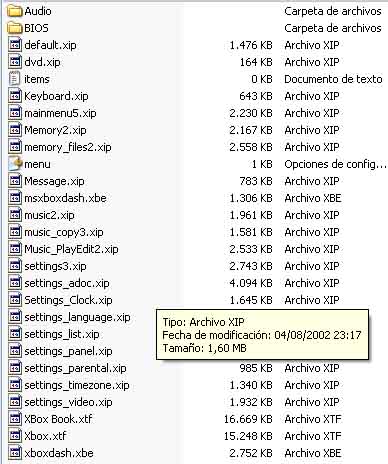
![risa con gafas [chulito]](/images/smilies/nuevos/sonrisa_ani2.gif)
 ).
). . Además en la próxima versión del EvolutionX os daréis cuenta de donde viene este nombre raro.
. Además en la próxima versión del EvolutionX os daréis cuenta de donde viene este nombre raro.

![como la niña del exorcista [360º]](/images/smilies/nuevos/vueltas.gif)